Reklama
 Nie je to tak dávno (vlastne od začiatku tohto mesiaca), že som pre systém Linux prešiel z používania pracovnej plochy GNOME na pracovnú plochu KDE. Teraz sa nesnažím spustiť plameňovú vojnu alebo čokoľvek, ale osobne som zistil, že KDE je lepší pretože je pre mňa intuitívnejší, má veľmi pekné oko a je dodávaný s množstvom možností vstavané. Teraz, keď posledná chýbajúca funkcia (synchronizácia CalDAV) prichádza v KDE 4.7, čoskoro prepnem všetky svoje aplikácie za ich náprotivky KDE.
Nie je to tak dávno (vlastne od začiatku tohto mesiaca), že som pre systém Linux prešiel z používania pracovnej plochy GNOME na pracovnú plochu KDE. Teraz sa nesnažím spustiť plameňovú vojnu alebo čokoľvek, ale osobne som zistil, že KDE je lepší pretože je pre mňa intuitívnejší, má veľmi pekné oko a je dodávaný s množstvom možností vstavané. Teraz, keď posledná chýbajúca funkcia (synchronizácia CalDAV) prichádza v KDE 4.7, čoskoro prepnem všetky svoje aplikácie za ich náprotivky KDE.
Ak ste v rovnakej pozícii ako ja a začínate vidieť plný potenciál pracovnej plochy KDE, Tento článok sa týka funkcií, ktoré sú určené na zvýšenie produktivity a ako ich používať.
aktivity
Po prvé, sú aktivity. Toto je vymyslené meno, ktoré hovorí, že každá virtuálna pracovná plocha môže fungovať nezávisle a že na každej z nich nemusia mať rovnakú tapetu a widgety. V časti Aktivity môžete jednotlivo nastaviť každú virtuálnu plochu tak, aby používala svoje vlastné rozloženie tapiet a miniaplikácií, takže môžete každú virtuálnu plochu optimálne využívať na akékoľvek úlohy, ktoré ste pre ňu mali na mysli.
Napríklad jeden by mohol byť prispôsobený na prehliadanie webu, zatiaľ čo druhý by mohol byť nastavený tak, aby vám pomohol s kancelárskymi alebo pracovnými úlohami.

Aktivity sú najužitočnejšie, keď v nastaveniach systému povolíte predvolené nastavenie deaktivácie. V kategórii Workspace Behavior (Virtuálne pracovné plochy) musíte povoliť „Rôzne widgety pre každú plochu“. Všimnite si, že keď zasiahnete platiť vaše stolné počítače sa v podstate „vynulujú“, ale vráti sa, ak toto nastavenie zakážete a stlačíte platiť znova.
Ak chcete, môžete kliknúť na pravé horné tlačidlo pracovnej plochy a stlačiť aktivitya pod Pridať aktivitu zvoliť Klonovať aktuálnu aktivitu. Inými slovami, nastavenia pre túto virtuálnu plochu, tapetu a rozloženie widgetov sú v podstate „činnosti“. Tým, že budete môcť individuálne nastaviť aktivitu pre každý virtuálny desktop, získate flexibilitu, ktorá tam predtým nebola. Aj keď je toto nastavenie povolené, môžete pomocou tejto funkcie ľahko vypnúť aktivity na pracovnej ploche.

Miniaplikácie
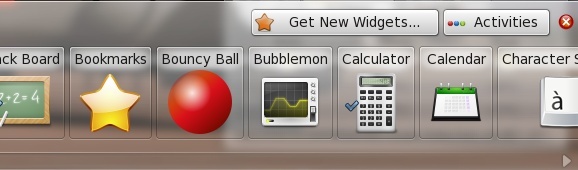
Samotné widgety sú ďalšou zaujímavou témou. Môžete ich pridať na plochu kliknutím na v pravom hornom rohu a výberom Pridať miniaplikáciu. Pracovná plocha KDE v predvolenom nastavení nemá ikony, ale skôr widgety. Ak na plochu pritiahnete ikonu a vytvoríte tak skratku podobnú systému Windows, namiesto toho pridáte skratku vo forme miniaplikácie.
Tieto skratky nejdú do priečinka Desktop. Namiesto toho na zobrazenie obsahu priečinka Desktop použite widget pomenovaný „Zobrazenie priečinka“Sa pridá a nastaví tak, aby zobrazoval tento priečinok. Widget však môže byť nakonfigurovaný tak, aby zobrazoval ľubovoľný priečinok v systéme.
Môžete pridať veľké množstvo ďalších miniaplikácií. Prezrite si zoznam možných miniaplikácií, ktoré môžete pridať, a vyskúšajte ich. Určité obľúbené položky nájdete za pár minút.
prístrojová doska
Nakoniec sa ďalšia skvelá vlastnosť nazýva informačný panel. Túto funkciu je možné použiť v ľubovoľnej kombinácii miniaplikácií a aktivít a poskytuje pekný zjednocujúci prvok pre celú plochu. Informačný panel nie je nič iné ako informačný panel obsahujúci viac miniaplikácií.

V predvolenom nastavení je nastavená tak, aby zobrazovala widgety aktuálne na pracovnej ploche, ale v nastaveniach systému si môžete zvoliť, aby informačný panel zobrazoval svoj vlastný balík miniaplikácií. Toto nastavenie je veľmi príjemné pre tých, ktorí používajú rôzne aktivity na každej virtuálnej ploche vždy byť globálny informačný panel, ktorý zobrazuje vaše najpoužívanejšie miniaplikácie (po ich umiestnení do systému Windows) Palubná doska).
Ak chcete vyvolať informačný panel, stlačte Ctrl + F12 a pridajte miniaplikáciu kliknutím pravým tlačidlom myši kdekoľvek na obrazovke.
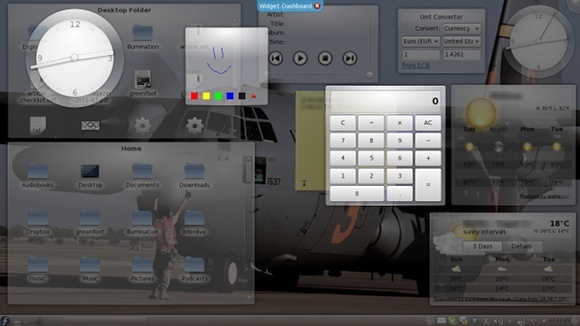
záver
Aby ste získali správnu konfiguráciu a úroveň produktivity, musíte zistiť, ktoré rozloženia pre vás najlepšie fungujú. Keď skončíte, gratulujem! Poplácajte sa dozadu, pretože ste práve pre vás pracovali na pracovnej ploche. Nezabudnite, že na pracovnej ploche KDE môžete vždy vylepšiť mnoho ďalších vecí, napríklad pridanie ďalších virtuálnych pracovných plôch.
Danny je senior na University of North Texas, ktorý má všetky aspekty softvéru s otvoreným zdrojom a Linuxu.

